|
|
Windows 8.1でデスクトップからショートカットアイコンが消えた場合の対処方法 | ||
Windows 8.1でデスクトップからショートカットアイコンが消えた場合の対処方法 |
Q&A番号:018401 更新日:2022/05/24
|
Q&A番号:018401 更新日:2022/05/24 |
 | Windows 8.1で、デスクトップからショートカットアイコンが消えた場合の対処方法について教えてください。 |
 | デスクトップ画面から消えたアイコンは、「送る」機能でデスクトップにショートカットを作成し、再度表示することができます。 |
デスクトップ画面から消えたアイコンは、「送る」機能でデスクトップにショートカットを作成し、再度表示することができます。
はじめに
Windows 8.1では、ごみ箱やコンピューターなどの標準アイコンや、個別に作成したショートカットアイコンを、デスクトップに表示できます。
何らかの原因でそのショートカットアイコンが消えてしまった場合、再度ショートカットを作成しデスクトップに表示します。
ショートカットアイコン(一例)
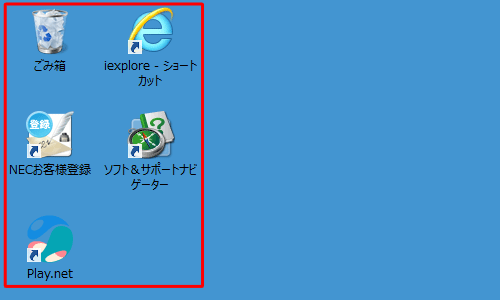
標準で表示されるショートカットアイコンについては、以下の方法で表示することもできます。
 Windows 8 / 8.1でデスクトップに表示される「ごみ箱」や「コンピューター」などのアイコンを表示/非表示にする方法
Windows 8 / 8.1でデスクトップに表示される「ごみ箱」や「コンピューター」などのアイコンを表示/非表示にする方法
ここでは例として、メモ帳のショートカットアイコンを再度表示する方法について案内します。
操作手順
Windows 8.1でデスクトップからショートカットアイコンが消えた場合には、以下の操作手順を行ってください。
スタート画面上でマウスポインターを動かし、画面下部に表示された「
 」をクリックします。
」をクリックします。
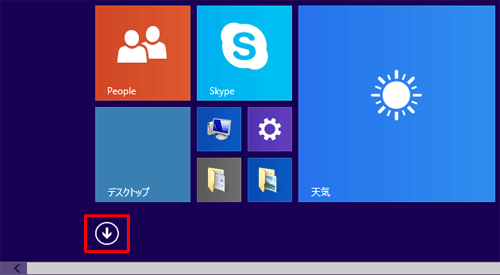
アプリ一覧が表示されます。
ここでは例として、「メモ帳」を右クリックし、表示された一覧から「ファイルの場所を開く」をクリックします。
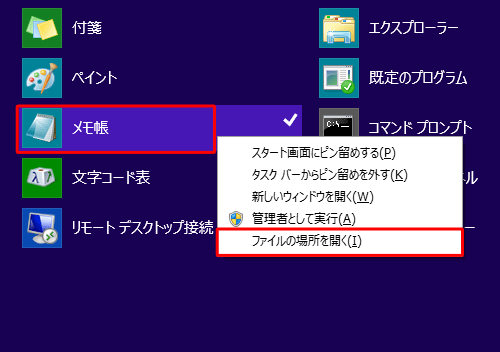
補足
デスクトップ画面に表示できるショートカットアイコンは、デスクトップアプリのみです。
一覧に「ファイルの場所を開く」が表示されないアプリはデスクトップにショートカットアイコンを作成できません。デスクトップ上でエクスプローラーが表示されます。
「メモ帳」を右クリックし、表示された一覧から「送る」にマウスポインターを合わせ、「デスクトップ(ショートカットを作成)」をクリックします。
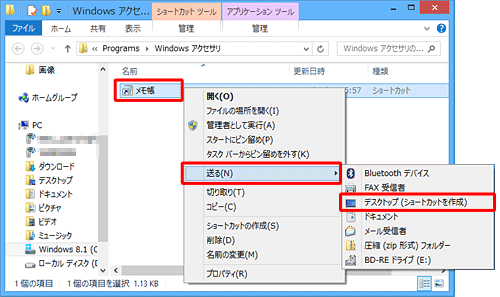
以上で操作完了です。
デスクトップにショートカットアイコンが作成されたことを確認してください。
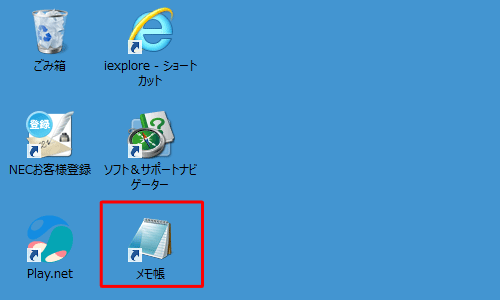
このQ&Aに出てきた用語
|
|
|











